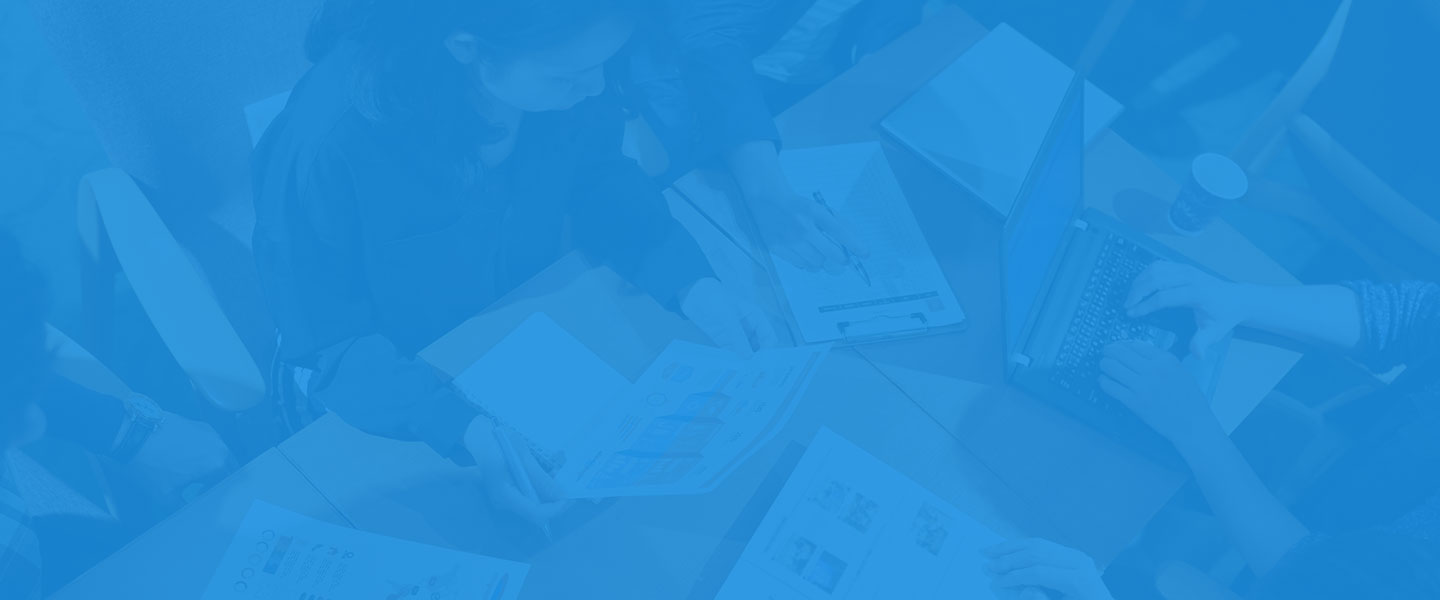こんにちは、フジイです。
今回のリニューアルでブログ記事を一掃したのですが、
以前のページで最もアクセスがあった記事なので、再度書き直します!
【元画像】

※画像は、写真ACさまより
1.画像をソフトな感じに
①写真を開いて、レイヤーパネルの「レイヤーを複製」で写真レイヤーの複製レイヤーを作ります。
②複製したレイヤーを選択し、フィルターパネルの「ぼかし(ガウス)」を選択し、半径20px程度のぼかしをかけます。
③複製したレイヤーの不透明度を60%にします。
2.画像をノスタルジックな感じに
①レイヤパネルの「新規調整レイヤー」より「レンズフィルター」を選択し、フィルター:ブルー、適用量:30%を選択し、写真を青っぽくします。
②レイヤーパネルの「新規調整レイヤー」より「色相・色彩」を選択し、彩度:-30とします。
③レイヤーパネルの「新規調整レイヤー」より「トーンカーブ」を選択し、写真のコントラストを弱めます。
※加工する写真によって、微調整してください。
3.画像を粗い感じに
①レイヤーパネルの「新規」より「レイヤー」を作成し、「編集」より「塗りつぶし」で使用:ホワイトを選択します
②ツールパネルで描画色:黒、背景色:白を選択します。
③フィルターメニューの「フィルターギャラリー」より「テクスチャ」→「粒状」密度:60、コントラスト:100を選択します。
④レイヤーパネルの描画モード:焼き込みカラーを選択します。
※ノイズの濃さは、お好みで!
4.画像に色ムラを作ってより古っぽく
①レイヤーパネルの「新規」より「レイヤー」を作成し、ブラシツールで直径:2000、ソフト円ブラシ、描画色:白を選択し、画像の一部を白く塗り、レイヤーパネルで不透明度;40%にします。
5.画像に線を引き、劣化した感じに
①レイヤーパネルの「新規」より「レイヤー」を作成し、ブラシツールよりブラシの種類:ハート円ブラシを選択し、直径:2px、描画色:黒を選択し、shiftを押しながら縦に線を何本か引いたら完成です。